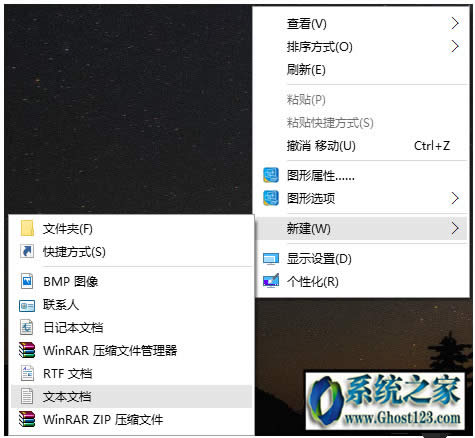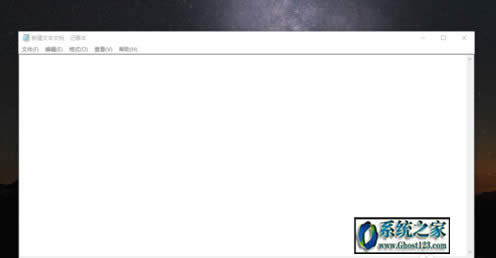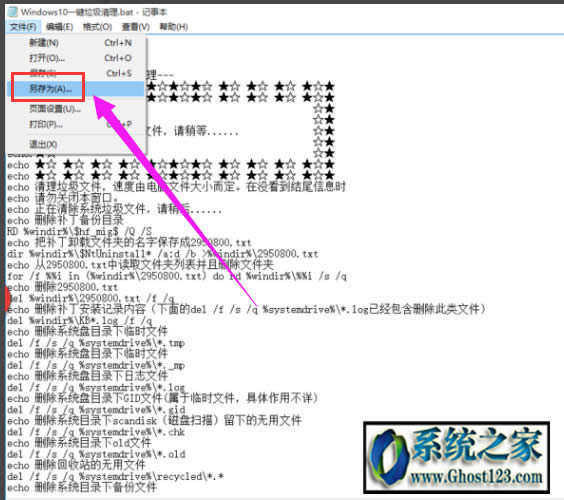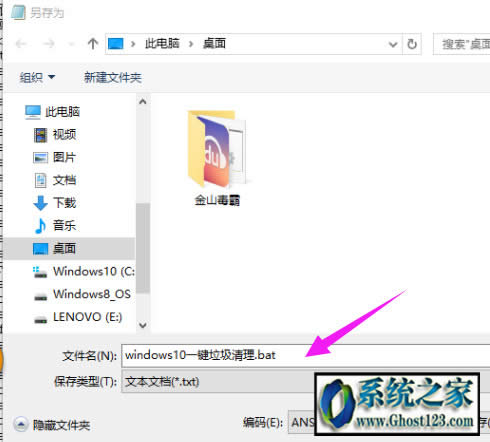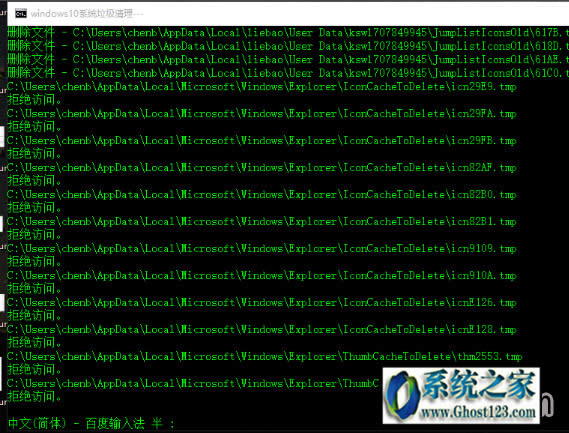一键清理bat,一键清理系统垃圾bat也很方便容易
发布时间:2022-07-27 文章来源:xp下载站 浏览:
|
Windows 10是美国微软公司研发的跨平台及设备应用的操作系统。是微软发布的最后一个独立Windows版本。Windows 10共有7个发行版本,分别面向不同用户和设备。2014年10月1日,微软在旧金山召开新品发布会,对外展示了新一代Windows操作系统,将它命名为“Windows 10”,新系统的名称跳过了这个数字“9”。截止至2018年3月7日,Windows 10正式版已更新至秋季创意者10.0.16299.309版本,预览版已更新至春季创意者10.0.17120版本 ghost电脑系统使用久了,win10系统或者软件就会产生一些的日志文件、临时文件等垃圾文件。这些垃圾文件日积月累,不仅会大量占用磁盘空间,也会严重拖慢系统运行速度。那么有什么办法可以去解决这一困境呢?可以使用一键清理系统垃圾bat啊!下面,小编就给大家讲解一键清理bat的使用了。 各位乡亲父老有没有过这样的体验,就是在使用电脑的时候,发电脑运行的越用越慢?为什么呢,难道中毒了?除了中毒的可能性外,还有垃圾成堆所导致的,如果是系统垃圾导致的,该怎么去解决呢?别急,下面,ghost123小编就将一键清理系统垃圾bat的方法告诉大家了。 一键清理系统垃圾bat 鼠标右键单击,新建:文本文档 清理系统垃圾图详解-1 记事本 清理系统垃圾图详解-2 在文件中输入: ++++++++++++++++++++++++++++++++++++++++++++++ @echo off color 0a title windows10系统垃圾清理--- echo 清理垃圾文件,速度由电脑文件大小而定。在没看到结尾信息时 echo 请勿关闭本窗口。 echo 正在清除系统垃圾文件,请稍后...... echo 删除补丁备份目录 RD %windir%\$hf_mig$ /Q /S echo 把补丁卸载文件夹的名字保存成2950800.txt dir %windir%\$NtUninstall* /a:d /b >%windir%\2950800.txt echo 从2950800.txt中读取文件夹列表并且删除文件夹 for /f %%i in (%windir%\2950800.txt) do rd %windir%\%%i /s /q echo 删除2950800.txt echo 删除补丁安装记录内容(下面的del /f /s /q %systemdrive%\*.log已经包含删除此类文件) echo 删除系统盘目录下临时文件 echo 删除系统盘目录下临时文件 echo 删除系统盘目录下日志文件 echo 删除系统盘目录下GID文件(属于临时文件,具体作用不详) echo 删除系统目录下scandisk(磁盘扫描)留下的无用文件 echo 删除系统目录下old文件 echo 删除回收站的无用文件 echo 删除系统目录下备份文件 echo 删除应用程序临时文件 echo 删除系统维护等操作产生的临时文件 rd /s /q %windir%\temp & md %windir%\temp echo 删除当前用户的COOKIE(IE) echo 删除internet临时文件 echo 删除当前用户日常操作临时文件 echo 删除访问记录(开始菜单中的文档里面的东西) echo 一键清理图详解-3 然后点击文件,选择:另存为 bat图详解-4 将文件另存为“ windows10一键垃圾清理.bat”,放置在任意位置。 系统垃圾图详解-5 双击文件便开始自动垃圾清理大约要几分钟时间 一键清理图详解-6 以上就是一键清理系统垃圾bat使用的方法 Windows 10系统成为了智能手机、PC、平板、Xbox One、物联网和其他各种办公设备的心脏,使设备之间提供无缝的操作体验。 |